Verwenden Sie unsere Android-Beispiel-App, um zu sehen, wie die Anmeldung funktioniert, oder Fügen Sie die Anmeldung zu Ihrer vorhandenen App hinzu.
Erforderlich: Die aktuellen Versionen der Android Studio und Google Play-Dienste.
Projekt abrufen
Wenn Sie zum ersten Mal ein Beispiel für Google-Dienste verwenden, sehen Sie sich das Repository „google-services“ an.
$ git clone https://github.com/googlesamples/google-services.git
Öffnen Sie Android Studio.
Wählen Sie Datei > Öffnen und gehen Sie zum Speicherort des
google-services-Repository und öffnen Sie
google-services/android/signin.
Google API Console-Projekt konfigurieren
- Öffnen Sie ein vorhandenes Projekt in der API Console oder erstellen Sie ein Projekt, falls Sie noch keins haben.
- Vergewissern Sie sich auf der Seite mit dem OAuth-Zustimmungsbildschirm, dass alle Informationen vollständig sind und genau.
-
Erstelle auf der Seite „Anmeldedaten“ eine Client-ID vom Typ Android. Der Paketname für
Die Beispielanwendung ist
com. Außerdem müssen Sie die SHA-1-Hash-Wert des Fingerabdrucks Ihres Signaturzertifikats. Weitere Informationen finden Sie unter Client authentifizieren..google .samples .quickstart .signin -
Erstellen Sie auf der Seite „Anmeldedaten“ eine Client-ID vom Typ Webanwendung. Bitte verlassen Sie
Die Felder „Autorisierte JavaScript-Quellen“ und „Autorisierte Weiterleitungs-URIs“ sind leer. Dieses Web
Die Client-ID ist für die
IdTokenActivityundServerAuthCodeActivityBeispiele. In einer echten App würde diese Client-ID Back-End-Server Ihrer App. -
Kopieren Sie die Client-ID und fügen Sie sie in die Datei
strings.xmlIhres Projekts ein:<string name="server_client_id">YOUR_SERVER_CLIENT_ID</string>
Beispiel ausführen
Jetzt können Sie das Beispiel erstellen und über Android Studio ausführen.
Erstellen Sie das Sample, klicken Sie auf die Schaltfläche „Ausführen“ und wählen Sie ein verbundenes Gerät oder einen Emulator mit der neuesten Version der Google Play-Dienste aus.
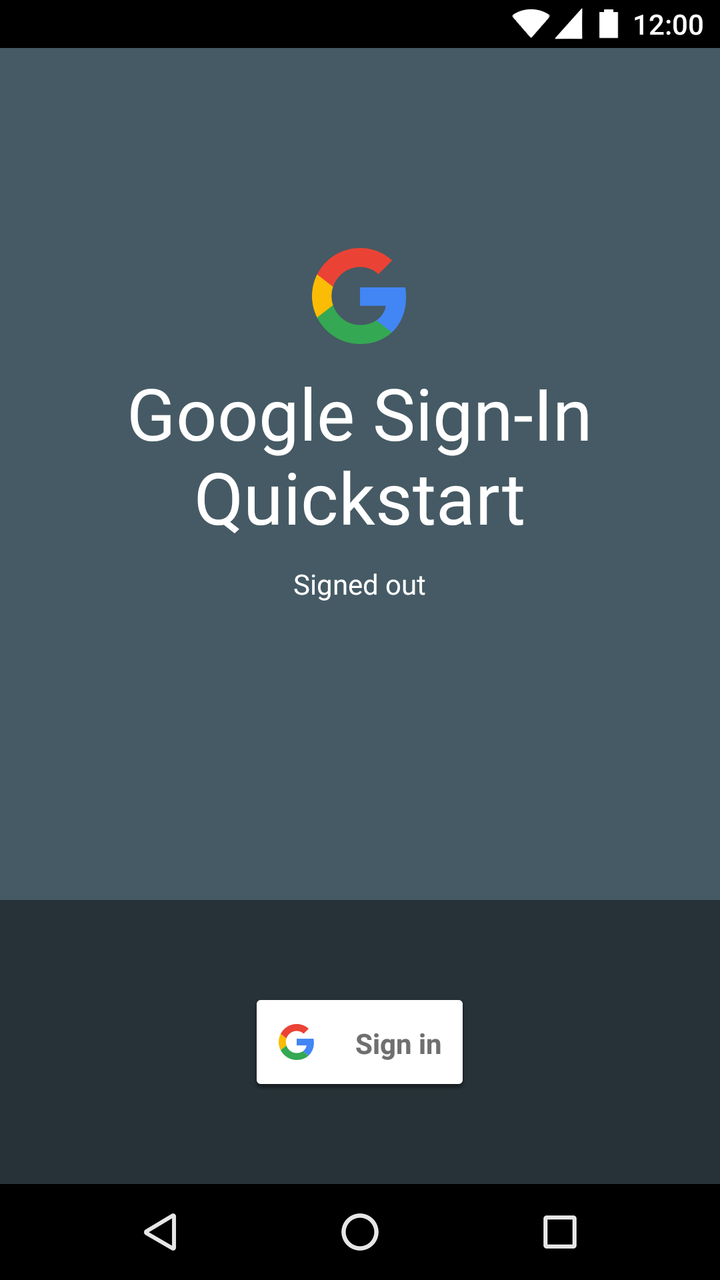
Funktionsweise
Die Anwendung erstellt einen GoogleSignInClient und gibt die erforderlichen Anmeldeoptionen an. Wenn die Anmeldeschaltfläche
klickt, startet die Anwendung den Anmelde-Intent, wodurch der
um sich mit einem Google-Konto anzumelden.
// Configure sign-in to request the user's ID, email address, and basic // profile. ID and basic profile are included in DEFAULT_SIGN_IN. GoogleSignInOptions gso = new GoogleSignInOptions.Builder(GoogleSignInOptions.DEFAULT_SIGN_IN) .requestEmail() .build();
// Build a GoogleSignInClient with the options specified by gso. mGoogleSignInClient = GoogleSignIn.getClient(this, gso);
private void signIn() {
Intent signInIntent = mGoogleSignInClient.getSignInIntent();
startActivityForResult(signInIntent, RC_SIGN_IN);
}Nächste Schritte
Weitere Informationen zur Implementierung von Google Log-in finden Sie in unserem Implementierungsleitfaden.
Hattest du eine gute Erfahrung? Sind Probleme aufgetreten? Sag uns deine Meinung!
